热门标签
热门文章
- 1linux配置samba服务_linux samba配置
- 2MyEclipse配置Tomcat和MySQL方法
- 3ThinkPHP5-微信小程序获取用户授权登录信息_thinkphp5 wxbizdatacrypt
- 4关于微信小程序真机调试获取不到本地服务器_小程序真机调试登录不进去
- 5uniapp小程序实现自定义tabbar_uniapp 小程序自定义tabbar
- 6python解析json数据_python json {"status":"313","message":"filed\u591a
- 7【EMQX】EMQX中webhook配置数据源 https以及http配置内容 规则引擎转发webhook_webhook emqx
- 8windows11账户登录不上去怎么办?_win11微软账户登录不上
- 9Linux系统中让$前面显示完整的路径_linux 终端显示完整路径 $前
- 10Unity VR 开发教程 OpenXR+XR Interaction Toolkit(八)手指触控 Poke Interaction_unityvr开发教程
当前位置: article > 正文
xp下虚拟机当服务器,创建Windows XP
作者:你好赵伟 | 2024-03-04 17:22:50
赞
踩
虚拟机服务器端可以是windows xp吗
创建Windows XP虚拟机
系统重启后,您可以在桌面上看到Windows 7的桌面上新增加了"vPoint Management Center"和"VirtualBox"两个图标。这说明,您前面的安装已经成功了。

安装已经成功
安装DianaServer和VirtualBox后,接下来的工作是要创建虚拟机。虚拟机的操作系统可以是VirtualBox所能支持的任何操作系统,包括所有的Windows、Linux、Mac OS等等。您可以根据实际需要进行选择。
下面,编者以安装Windows XP为例描述安装虚机的过程。
双击桌面的VirtualBox图标打开它,然后点击新建,启动新建向导。
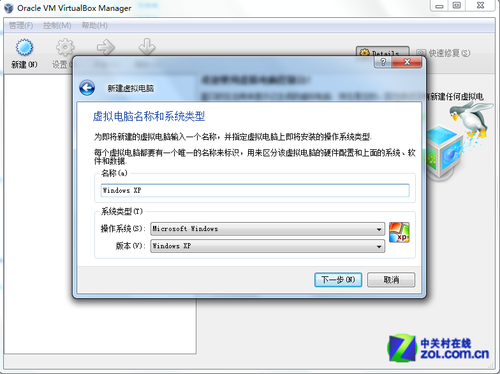
创建一个虚机:安装Windows XP
为虚拟机命名,同时选择要安装的系统。正确选择要安装的系统可以让VirtualBox帮助你配置合适的硬件环境。设定虚拟主机的内存大小为1024MB。
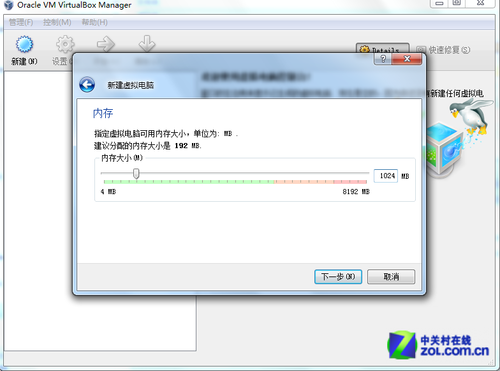
设定虚拟主机的内存
创建虚拟硬盘。此盘是系统的C盘,勾选"Boot Hard Disk",然后选择"创建新的虚拟硬盘。

创建虚拟硬盘
点击下一步继续,并且选择虚拟硬盘类型,默认即可。
设定硬盘大小,建议最少设置5G,这里编者设为20GB。确认硬盘信息,点击"完成"。
以上只是完成了虚拟机的创建,后面还需要对虚拟机进行特定的设置,以符合Diana终端的需求。
声明:本文内容由网友自发贡献,版权归原作者所有,本站不承担相应法律责任。如您发现有侵权的内容,请联系我们。转载请注明出处:【wpsshop博客】
推荐阅读
相关标签


